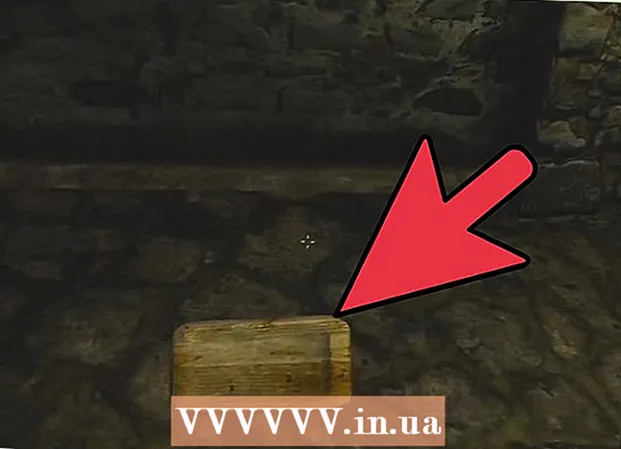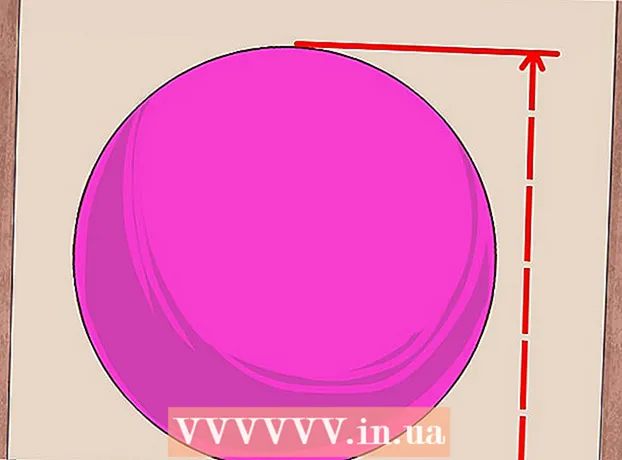Autors:
Florence Bailey
Radīšanas Datums:
28 Martā 2021
Atjaunināšanas Datums:
27 Jūnijs 2024
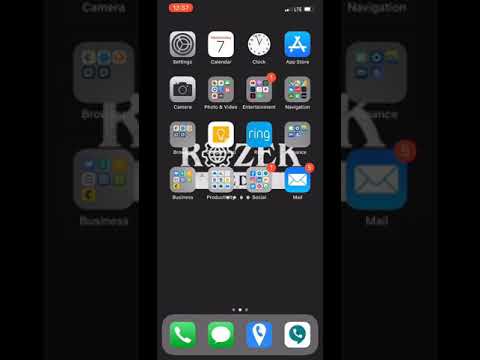
Saturs
- Soļi
- 1. metode no 2: pievienojiet Microsoft Exchange e -pasta adresi
- 2. metode no 2: pievienojiet citu darba e -pastu
- Brīdinājumi
Apple iPhone spēj atļaut piekļuvi e -pasta kontam no vairuma pakalpojumu sniedzēju, tostarp e -pasta kontam, izmantojot Microsoft Exchange vai citu e -pasta klientu. Ja jūsu e -pasta klienta konfigurācijas iestatījumi vēl nav ieprogrammēti jūsu iPhone, varat tieši sazināties ar e -pasta pakalpojumu sniedzēju, lai iegūtu informāciju par ienākošo un izejošo serveri, kuru pēc tam var ieprogrammēt jūsu iPhone, lai piekļūtu jūsu darba e -pasta kontam. Šajā rakstā tiks sniegti norādījumi, kā pievienot Microsoft Exchange e -pasta kontu vai e -pasta klientu, kas jau ir iestatīts jūsu iPhone.
Soļi
1. metode no 2: pievienojiet Microsoft Exchange e -pasta adresi
 1 Iegūstiet sava e -pasta konta domēna un servera nosaukumus.
1 Iegūstiet sava e -pasta konta domēna un servera nosaukumus.- Sazinieties ar tīkla administratoru savā darba vietā, ja jums nepieciešama palīdzība šīs informācijas iegūšanā.
 2 IPhone sākuma ekrānā noklikšķiniet uz ikonas Iestatījumi.
2 IPhone sākuma ekrānā noklikšķiniet uz ikonas Iestatījumi. 3 Atlasiet opciju "Pasts, kontaktpersonas, kalendāri.’
3 Atlasiet opciju "Pasts, kontaktpersonas, kalendāri.’  4 Noklikšķiniet uz "Pievienot kontu" un atlasiet "Microsoft Exchange.’
4 Noklikšķiniet uz "Pievienot kontu" un atlasiet "Microsoft Exchange.’  5 Ievadiet sava Microsoft Exchange konta informāciju. Jums tiks prasīts ievadīt savu e -pasta adresi, domēna nosaukumu, lietotājvārdu un paroli, kas izmantota, lai piekļūtu darba e -pastam, kā arī šī konta aprakstu.
5 Ievadiet sava Microsoft Exchange konta informāciju. Jums tiks prasīts ievadīt savu e -pasta adresi, domēna nosaukumu, lietotājvārdu un paroli, kas izmantota, lai piekļūtu darba e -pastam, kā arī šī konta aprakstu.  6 Kad tiek prasīts, ievadiet servera informāciju un noklikšķiniet uz Tālāk.’
6 Kad tiek prasīts, ievadiet servera informāciju un noklikšķiniet uz Tālāk.’  7 Pārslēdziet opciju Pasts pozīcijā "Ieslēgts", kad tiek prasīts ievadīt sinhronizācijas preferences.
7 Pārslēdziet opciju Pasts pozīcijā "Ieslēgts", kad tiek prasīts ievadīt sinhronizācijas preferences.- Šis ekrāns arī ļaus jums norādīt, vai vēlaties sinhronizēt e -pasta un kalendāra kontaktpersonas starp savu e -pasta kontu un iPhone.
 8 Noklikšķiniet uz pogas "Saglabāt", lai saglabātu izmaiņas. Tagad varat piekļūt darba e -pastam, izmantojot pasta ikonu sava iPhone sākuma ekrānā.
8 Noklikšķiniet uz pogas "Saglabāt", lai saglabātu izmaiņas. Tagad varat piekļūt darba e -pastam, izmantojot pasta ikonu sava iPhone sākuma ekrānā. - Ja nākotnē jums būs jāmaina Microsoft Exchange biznesa informācija (piemēram, domēna vai servera nosaukums), atgriezieties sadaļā "Iestatījumi" no sava iPhone sākuma ekrāna un atlasiet "Pasts, kontaktpersonas, kalendāri". Atlasiet savu Microsoft Exchange kontu un pēc tam atlasiet “Konta informācija”, lai veiktu izmaiņas.
2. metode no 2: pievienojiet citu darba e -pastu
 1 IPhone sākuma ekrānā noklikšķiniet uz "Iestatījumi".
1 IPhone sākuma ekrānā noklikšķiniet uz "Iestatījumi". 2 Noklikšķiniet uz "Pasts, kontaktpersonas, kalendāri" un atlasiet "Pievienot kontu.’
2 Noklikšķiniet uz "Pasts, kontaktpersonas, kalendāri" un atlasiet "Pievienot kontu.’ - Atlasiet “Cits”, ja ekrānā neredzat savu darba e -pasta klientu.
 3 Ievadiet darba e -pasta konfigurāciju attiecīgajos laukos. Tas ļaus jūsu iPhone piekļūt jūsu darba e -pasta kontam.
3 Ievadiet darba e -pasta konfigurāciju attiecīgajos laukos. Tas ļaus jūsu iPhone piekļūt jūsu darba e -pasta kontam. - Ja iPhone neatpazīst vai nepareizi konfigurē jūsu e -pasta informāciju, iespējams, jums būs jāsazinās tieši ar e -pasta pakalpojumu sniedzēju, lai savāktu konfigurācijas informāciju.
 4 Sazinieties ar darba e -pasta pakalpojumu sniedzēju.
4 Sazinieties ar darba e -pasta pakalpojumu sniedzēju.- Apmeklējiet sava e -pasta pakalpojumu sniedzēja galveno vietni, lai atrastu palīdzības sadaļu vai kontaktinformāciju; piemēram, tālruņa numurs, e -pasta adrese, tērzēšana vai saziņas veidlapa.
 5 Jautājiet savam e -pasta pakalpojumu sniedzējam par e -pasta konfigurācijas iestatījumiem.
5 Jautājiet savam e -pasta pakalpojumu sniedzējam par e -pasta konfigurācijas iestatījumiem.- Uzziniet, kāda veida konts (POP vai IMAP), iegūstiet ienākošo un izejošo ziņojumu servera nosaukumu, ienākošo un izejošo ziņojumu servera porta numurus, ienākošo un izejošo ziņojumu lietotājvārdus un paroles, kā arī to, vai serveris atbalsta ienākošos un izejošos ziņojumus.
- Apmeklējiet Apple saiti Mani e -pasta iestatījumi šī raksta sadaļā Avoti, lai iegūtu pilnīgu informāciju no e -pasta pakalpojumu sniedzēja.
 6 Ievadiet pasta klienta konfigurācijas parametrus.
6 Ievadiet pasta klienta konfigurācijas parametrus.- Lai pabeigtu šo procesu, iespējams, būs jāatgriežas pie sava iPhone e -pasta konta iestatījumiem.
- Noklikšķiniet uz pogas Tālāk, lai pabeigtu darba e -pasta pievienošanas procesu. Tagad jums vajadzētu būt iespējai piekļūt savam darba e -pasta klientam tieši no sava iPhone.
Brīdinājumi
- IPhone neļaus jums reģistrēties vai abonēt darba e -pasta kontu, izmantojot izvēlni "Pasts" vai "Iestatījumi". Lai savam iPhone tālrunim pievienotu darba e -pasta kontu, jūsu e -pasta kontam no pakalpojumu sniedzēja ir jābūt gatavam lietotājvārdam un parolei.